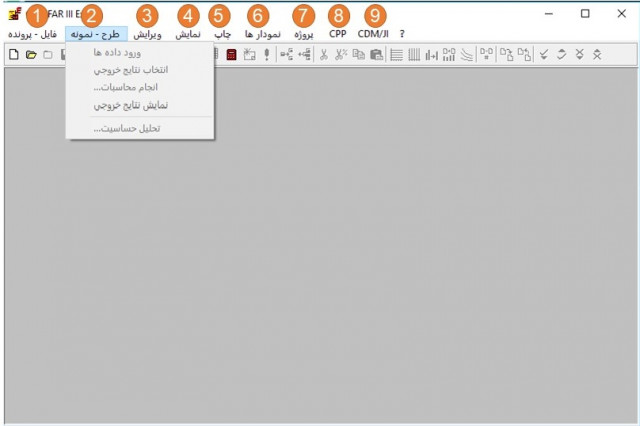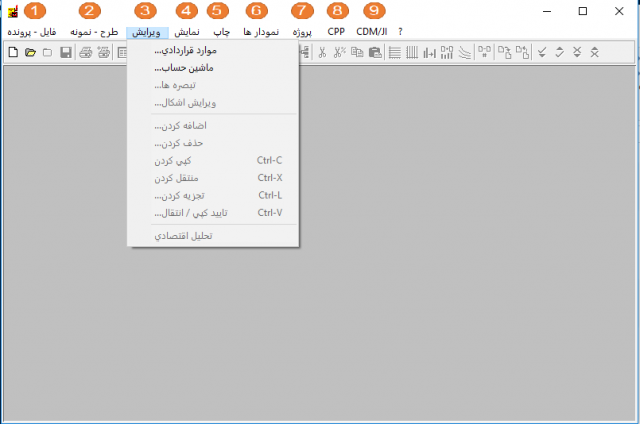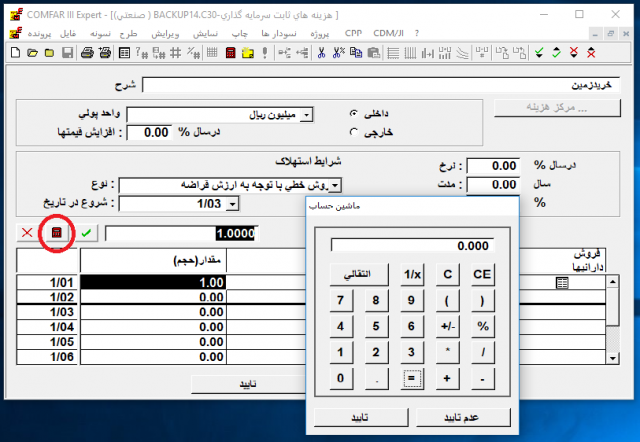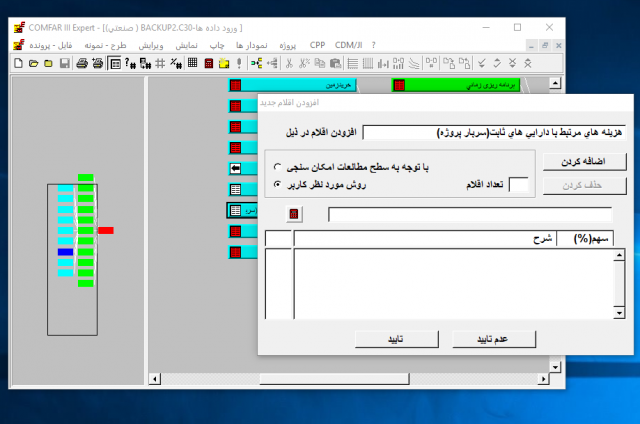فهرست های comfar
2- فهرست طرح - نمونه (moule menu)
منوی طرح - نمونه برای انتخاب یک واحد comfar فعال مورد استفاده قرار می گیرد. برای آشکار شدن آیتم های طرح- نمونه از میله فهرست طرح - نمونه را انتخاب کنید.
ورود - داده ها(data input):
انتخاب ورود داده ها از طرح - نمونه باعث می شود که مرورگر و پانل های بررسی مرورگر برای طرح فعال باز شوند. ساختار داده های ورودی در همان وضعیت که در زمان آخرین خروج از مرورگر داده ها وجود داشت، نمودار می گردد.
انتخاب نتایج خروجی کامفار (comfar results):
فرایند های انجام محاسبات طبق قواعد و مقدار عددی داده های ورودی کامفار انجام می شود و انتخاب نتایج خروجی در حافظه ی نرم افزار ذخیره می شود. با ویژگی نمایش نتایج خروجی نمودار و چاپ می شوند.
نتایج، گزارش های تولید شده رقمی و گرافیکی توسط برنامه هستند. ویژگی انتخاب نتایج خروجی تنها وقتی که یک طرح کامل بارگیری می شود فعال است. وقتی که انتخاب نتایج خروجی در طرح - نمونه انتخاب می شود، مرورگر و پانل های بررسی مرورگر برای انتخاب طرح ها و نتایج محاسبه شده نمودار می شوند.
انجام محاسبات (calculation):
ویژگی انجام محاسبات طرح - نمونه فقط با انتخاب نتایج خروجی فعال می شود. انتخاب ویژگی انجام محاسبات باعث می شود محاسبه انتخاب شده انجام شود. اگر نتایج قبلا انتخاب نشده باشند فقط یک مجموعه جدول ها و نمودارها محاسبه می گردد.
نمایش نتایج خروجی (show results):
نمایش نتایج خروجی از فهرست طرح - نمونه انتخاب می شود تا نتایج رقمی و نموداری انتخاب شده به نمایش درآید یا چاپ شود. این ویژگی تنها بعد از این که محاسبه با موفقیت اجرا شد فعال می گردد.
در هنگام انتخاب، یک مرورگر و یک پانل بررسی شبیه به انتخاب نتایج نمودار می شود.
تحلیل حساسیت (Auxiliary moduleess):
این قسمت به طور مفصل در بخش های بعدی آموزش داده خواهد شد.
3- فهرست ویرایش
فهرست ویرایش از گزینه های فهرستی تشکیل شده است که برای توصیف متن و داده های موجود استفاده می شود. اطلاعاتی که می تواند کپی شود، افزوده و یا پاک شود. منوی ویرایش برای تعیین گزینه هایی که شامل ساختار مالی طرح است نیز مورد استفاده قرار می گیرد.
موارد قراردادی (defaults):
تنظیم مقادیر قردادی برای تعدادی از داده ها و گزینه های داخلی متن به عنوان پارامترهای پروژه امکان پذیر است. این مقدارهای پیش فرض زمانی تغییر می کند که توسط کاربر به مقدار دیگری تغییر کند.
1- ثبت مقادیر قردادی برای حروف اختصاری پول داخلی:
انتخاب زمینه مخصوص وارد کردن پول داخلی.
نام پول داخلی را وارد کنید.
گزینه (abbreviation) یا علائم اختصاری را انتخاب کنید.
یک نام کوتاه (اختصار) برای پول داخلی ( تا 5 کاراکتر) را وارد کنید.
2- برای ثبت مقادیر قردادی برای پول داخلی:
پول پیش فرض را از قسمت واحد پولی انتخاب کنید در بیشتر پروژه واحد پول داخلی میلیون ریال و واحد پول خارجی دلار درنظر گرفته می شود.
گزینه ی داخلی یا خارجی را برای مشخص کردن منبع پول انتخاب کنید.
3- تنظیم وضعیت ورودی (input mode):
برای فروش و سرمایه گذاری پنجره های مبلغی یا مقداری استفاده می شود که می تواند مقدار پیش فرض 1 برای آنها تعیین شود.
طریقه وضعیت ورود داده ها را انتخاب کنید. اگر گزینه استاندارد انتخاب شود برای مقدار و مبلغ ارزش صفر تعیین می گردد.
اگر کمیت مقدار پیش فرض 1 را بگیرد، در آن صورت همه ی رشته های کمی در برنامه سرمایه و فروش مقدار ارزش 1 را در پنجره می گیرد و تنها مقدار مبلغ یا کل آن برای گزینه های اختصاصی وارد می شود.
اگر مبلغی که تعیین شده برای مقادیر پیش فرض 1 باشد همین منطق بکار می رود.
4- تنظیم نوع استهلاک (depreceiayion type):
نوع استهلاک پیش فرض را از لیست نمایش داده شده انتخاب نمایید.
در بخش های بعدی انواع استهلاک مورد بررسی قرار می گیرد.
5- تنظیم فروش دارایی (sale of assets):
مقدارهای پیش فرض برای فروش دارایی محدود به یک روز پس از خاتمه فاز بهره برداری و یک روز پس از اتمام استهلاک در طول اطلاعات ورودی می باشد، به هر حال برای هر گزینه خاص توازن بعد از تاریخ درآمد سالیانه سرمایه گذاری ممکن است در پنجره کیفی فروش دارایی ها sale of asset قرار گیرد.
6- تنظیم حداقل روزهای پوششی (minimum days coverage):
انتخاب حداقل روزهای پوشش و وارد کردن مقداری مطابق و سازگار با پروژه درنظر گرفته شده.
7- ضریب گردش (coefficient of turnover):
به طور خودکار تخمین زده می شود و در واقع گردش مالی یک سرمایه گذاری کاری سالیانه بر مبنای 360 روز است.
8-تنظیم نوع بازپرداخت وام (type of repayment):
این بخش نیز به طور مفصل در بخش های آینده توضیح داده خواهد شد.
ماشین حساب (calculator):
برای دسترسی به ماشین حساب می توانیم از گزینه ماشین حساب موجود در منوی ویرایش استفاده نماییم یا از گزینه ی ماشین حساب که در در نوار ابزار زیر فهرست ها قرار دارد، استفاده کنیم. درضمن در بخش ورود داده ها برای هر بخش به صورت جداگانه گزینه ماشین حساب وجود دارد.
تبصره ها (remarks):
گاهی اوقات برای توصیف عنوان گره ها لازم به توضیح است. متن توضیحی که فقط برای گره های اولین سطوح می تواند استفاده شود. هر عنوانی که نیاز به توضیح داشته باشد را انتخاب می کنیم و بعد از منو ی ویرایش گزینه ی تبصره را انتخاب می کنیم و متن توضیحی را درون پنجره ی نمایش داده شده وارد می کنیم.
ویرایش اشکال (edit node):
نام تمامی گره های ایجاد شده توسط کاربر در سر شاخه های ورودی می تواند تغییر کند. نام گره های اصلی قابل تغییر نیست.
اضافه کردن (insert new sub node items):
هر گره فرا سوی داده های داخلی استاندارد می تواند تا حداکثر 20 زیر گره داشته باشد. سر شاخه ها می توانند تا 6 سطح گسترش یابند.
زمانی که زیرگره ایجاد می شود تمام داده ها از گره ی اصلی توسط موارد قراردادی به اولین زیرگره انتقال پیدا می کند. برای اضافه کردن زیر گره، گره ی موردنظر را انتخاب کنید.
پنجره ی زیر باز می شود.
انتخاب بر اساس دو گزینه با توجه به سطح مطالعات امکان سنجی ( اگر فعال باشد) و روش مورد نظر کاربر موجود است.
اگر گزینه با توجه سطح مطالعات امکان سنجی انتخاب شود زیر گره هایی که اضافه خواهند شد می توانند از شماره 21 شروع شوند و اگر گزینه روش مورد نظر کاربر انتخاب شود می تواند از یک شروع شود. وقتی گزینه مورد نظر کاربر انتخاب می شود تعداد گره هایی که می خواهیم اضافه شود را در قسمت تعداد اقلام درج می کنیم و سپس گزینه اضافه کردن را انتخاب کنید تا گره های خواسته شده در بخش شرح به نمایش گذاشته شوند.
در صورتی که یک زیر گره به لیست زیر گره های موجود اضافه شود گزینه سهم فعال نمی باشد.گره اصلی در این صورت هیچ داده ای ندارد. داده اصلی قبلا به گروه اصلی از زیر شاخه ایجاد شده منتقل شده است و هیچ داده ای برای سهیم شدن ندارد. اما زمانی که گزینه سهم فعال بود سهم ارزش مشتمل در گره انتخابی را برحسب درصد درج نمایید. ( حاصل جمع درصدها باید 100 بشود).
پس از وارد کردن اطلاعات گزینه تایید را برای پذیرش اطلاعات ورودی انتخاب کنید و برای عدم پذیرش گزینه عدم تایید را انتخاب کنید.
اگر داده ورودی مورد قبول واقع شود گره جدید مطابق و سازگار در سرشاخه به عنوان زیر گره ایجاد می شود و اگر اطلاعات مورد قبول واقع نشود، سر شاخه به شکل اصلی خود ظاهر می شود.
پس از پذیرش زیر گره ایجاد شده می توانید از قسمت ویرایش اشکال نام آن را تغییر دهید.
حذف کردن (Delete):
هر زیر گره انتخاب شده را می توان با انتخاب گزینه حذف کردن از منوی ویرایش به راحتی حذف کرد. اما گره های استاندارد تحت هیچ شرایطی قابل حذف نیستند.
کپی کردن (copy):
همه یا بخشی از اطلاعات موجود در نرم افزار را می توان با استفاده از گزینه کپی کردن در منوی ویرایش کپی کرد همچنین می توان از کلید ترکیبی ctrl+c استفاده کرد.
منتقل کردن (cut):
این ویژگی برای جابه جایی یا انتقال همه یا بخشی از داده ها استفاده می شود همچنین می توان از کلید ترکیبی ctrl+ x استفاده کرد.
تجزیه کردن (split):
این گزینه برای کاهش مقادیر موجود در سلول ها است و با استفاده از درصد خاصی که در کادر تجزیه وارد می کنیم صورت می گیرد. مقداری که می خواهیم کاهش یابد در حافظه ذخیره می شود و بعد به وسیله تایید کپی/ انتقال paste در سلول های جدید قرار داده می شود. این ویژگی همچینین با استفاده از کلید ترکیبی ctrl+ l نیز ظاهر می شود.
تایید کپی/ انتقال (paste):
داده های موجود در صفحه کار می توانند به وسیله انتقال یا کپی یا تجزیه و در نهایت به کمک تایید کپی / انتقال به مکان دیگری انتقال یابند. نکته ای که در این قسمت قابل توجه است این است که در هنگام paste کردن دو گزینه روبه روی ما قرار دارد اولی تایید کپی و انتقال، دومی تایید کپی و انتقال در دامنه موردنظر است در اولی داده های موجود را بدون در نظر گرفتن اندازه سلول های انتخابی به طور کامل انتقال می دهد اما در دومی به اندازه تعداد سلول هایی که انتخاب شده انتقال را انجام می دهد. این کار نیز با کلید ترکیبی ctrl+ v انجام می شود.
تحلیل اقتصادی (assign economic analysis):
این بخش به طور کامل در بخش های بعدی توضیح داده خواهد شد.